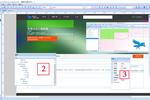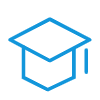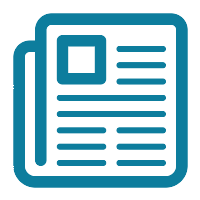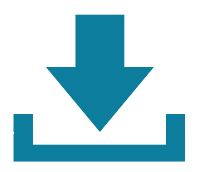挟翼UI设计辅助器
V1.0版本
挟翼一款提供UI页面设计的软件。您只需要动一动鼠标绘制相关的元素,软件会自动帮你完成CSS样式和HTML代码。 从现在开始注册,立即赠送一年VIP会员。
活动结束日期待定。
您还在为你网站建设而发愁?赶紧下载挟翼UI设计辅助器。
点击下载
热门动态
- 软件下载
- 粒子系统介绍
- 粒子系统,对浏览器要一定的要求,比较占用CPU,需要JQUERY插件。可以通过设置className的属性来设置需要添加粒子系统的区域。参数介绍:dotColor:粒子系统中的点颜色lineColor:粒子系统中的线条颜色如下图:
-
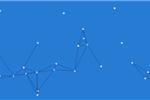
- 挟翼 2020年12月31日 13:18
- 动态与公告
- 挟翼2.0正式上线!
- 挟翼2.0版主正式上线!2.0版本抛弃了1.0版中的UI,重新构架了UI,并对GPU的支持,使绘制的时候性能更强。解决了1.0时代留下的问题。效果图:
-
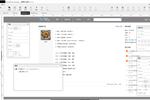
- 挟翼 2020年11月01日 16:25
- 图文教程
- CSS动画面板介绍
- 如不了解CSS3动画可以点击这里了解动画原理。挟翼站点设计工具为我们提供了强大的CSS3动画制作过程,它让动画制作变得更加简单,为我们面去了繁琐的CSS脚本。下图为动画面板示意图:1、如何打开动画面板。在视图页面中,选择要执行的动画元素,然后在菜单栏上选择”工具“,”动画“,弹出如上图所示的面板。2、功能介绍。区块H1中的图标分别是:新建\编辑、保存、删除、运行、暂停、停止、预览、事件、关闭元素选择。事件:可以选择HTML的一些事件。运行:挟翼网站设计提供了运行功能,点击运行之后,视图中会模拟动画运行的效果。当然如果你觉得这个效果不怎么样,你可以点击预览(图中H1中的眼睛),程序会打开您的默认
-
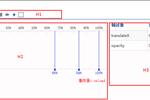
- 挟翼 2020年01月10日 13:19
- CCS教程
- CSS3 transition-timing-function 属性说明
- 下列为动画、过渡函数说明:函数功能描述图例ease默认值,元素样式从初始状态过渡到终止状态的时速由快到慢,逐渐变慢。(cubic-bezier(0.25,0.1,0.25,1))linear元素的样式从初始状态过渡到终止状态的速度保值不变。(等于 cubic-bezier(0,0,1,1))ease-in元素的样式从初始状态过渡到终止状态时,速度越来越快,呈一种加速状态。这种效果称为渐显效果。(等于 cubic-bezier(0.42,0,1,1))ease-out元素的样式从初始状态过渡到终止状态时,速度越来越慢,呈一种减速状态。这种效果称之为渐隐效果。(等于 cubic-bezier(0,
-
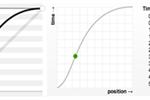
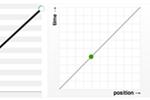
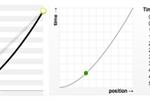
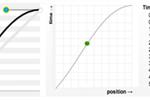
- 挟翼 2020年01月10日 13:38
- 图文教程
- max和min值介绍
- 什么是MIN和MAX值,这里会详情介绍:MIN:最小值。指的是您绘制的元素的宽度或高度由你的子节点决定。MAX:最大值。指的是您绘制的元素的宽度由你的父节点决定。这里要注意的是:高度无MAX值。如下图:元素1,它拥有二个子元素(子元素1,子元素2),当元素1的宽度设置为min时候。此时要找到元素1的子节点中它的右边框离父类节点的左侧最大值的那个元素,既子元素1。
-
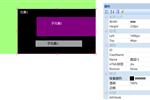
- 挟翼 2019年10月25日 15:26
- 常见问题解答
- 挟翼站点设计与其它的模板建站有什么不同!
- 模板建站是基于模板的,也就是说不管怎么样你的站点无非就是那些模板,你不能够随心所欲,您建设的网站和别人的网站一样千篇一律。这些模板站点也许根本不能够表达您的站点的魅力,突出您们站点的核心,以及你们的站点的价值观。那么我们挟翼网站设计又有什么不同呢?新建的站点它就是一个空白,您可以根据您自己的爱好将你喜欢的样式绘制到站点上。当然它需要你对该软件有一定的了解,这并不难,您也许花不了半天功夫就能了解。挟翼站点设计就像一个黑板,您只需要拿起您的粉笔再黑板上绘制一次海报,您可以随心所欲突出您站点的魅力、核心、价值观。然后您只需要点击生成站点,您的这次海报就完美的生成了站点,无需您编写一段代码。挟翼也想一
- 挟翼 2019年10月25日 06:47
- 图文教程
- HTML元素的样式解析
- 为元素设置样式可以使用ID或class或者直接元素的名称。<div id="div1" class="cdiv"></div>如果要为上面的div设置背景颜色可以使用下面三种方式1、#div1{background-color :red}2、.cdiv{background-color :red}3、div{background-color :red}在系统绘制页面的过程种用户可以不用填写className和ID,为了保证每一个元素都有唯一的样式,我们采用body>div:nth-child(1)>div:nth-ch
-

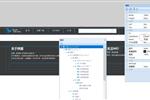

- 挟翼 2019年05月07日 10:58
- 图文教程
- 利用边框弧度来绘制一个月亮
- 效果图如下:先新建一个视图页面,将视图页面的背景颜色设置为黑色绘制一个正方形的元素,元素拉动的过程中可以按住SHIFT键,或绘制完成之后在属性面板中设置宽度和高度。高度为:279px,宽度为:279px。这里我们绘制的是一个“POSITION”div(DIV的position:absolute)LEFT和TOP分别为:503px、235px,将它的背景设置为白色。再绘制一个正方形的POSTION元素,宽度为:234px,高度为:327px,LEFT和TOP分别为:575px、215px,并将它的背景设置为黑色。保存预览。脚本如下: <div class="moon1&qu
-
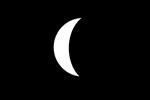
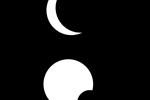
- 挟翼 2019年04月28日 21:21
关于挟翼
挟翼一款提供UI页面设计的软件。您只需要动一动鼠标绘制相关的元素,软件会自动帮你完成CSS样式和HTML代码。
从现在开始注册,立即赠送一年VIP会员。活动结束日期待定。
Copyright @ 2018-2026 京ICP备15002500号-3